
ブログ等にアップするスマホで撮影された画像には個人情報が含まれてます。
個人情報に含まれてる項目
- 氏名(設定)
- スマホ・機種
- 緯度と経度(住所が特定され易い)
画像だけでこれらが特定されるのは怖いことです。
出来る限り個人情報は削除してから投稿することが安全ですし安心です。
今回は、個人情報の完全な個人削除方法をMac・Windows10両方共に紹介します。
個人情報を完全削除する方法
1Macの場合
取り込んだ画像を選択し、右下トラックパッドをクリックし「情報を見る」を選択します。
ポイント
「情報を見る」を素早く出すコマンドは
command + I:選択したファイルの「情報を見る」ウインドウが開きます。
画像を選択
選択したら「情報を見る」を選択
次に画像真ん中の「詳細情報」をクリックする

下の様に出るがiPhoneの設定では緯度と経度がでない場合がある。
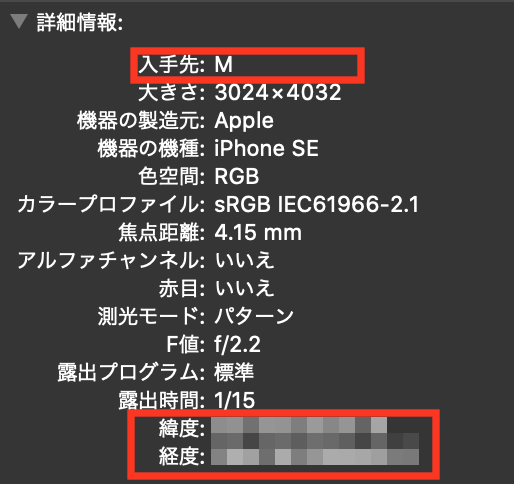
個人情報としては、入手先にスマホのicloudの登録に自分の氏名を入れてると、ここに記載される。
問題は、緯度と経度だけど、これだけで住所が簡単に判ってしまうから注意が必要です。
Macで詳細情報の削除方法
Macで詳細情報を削除する手順
- 写真画像を「ブレビュー」アプリで開く
- 「ツール」→「インスペクタを表示」を選択
- 上記の「GPS」を選択したら下にある「位置情報を削除」をクリックすれば良いが、これだと緯度と経度の情報しか削除が出来ないから注意。
- 完全に消す方法は下で紹介する
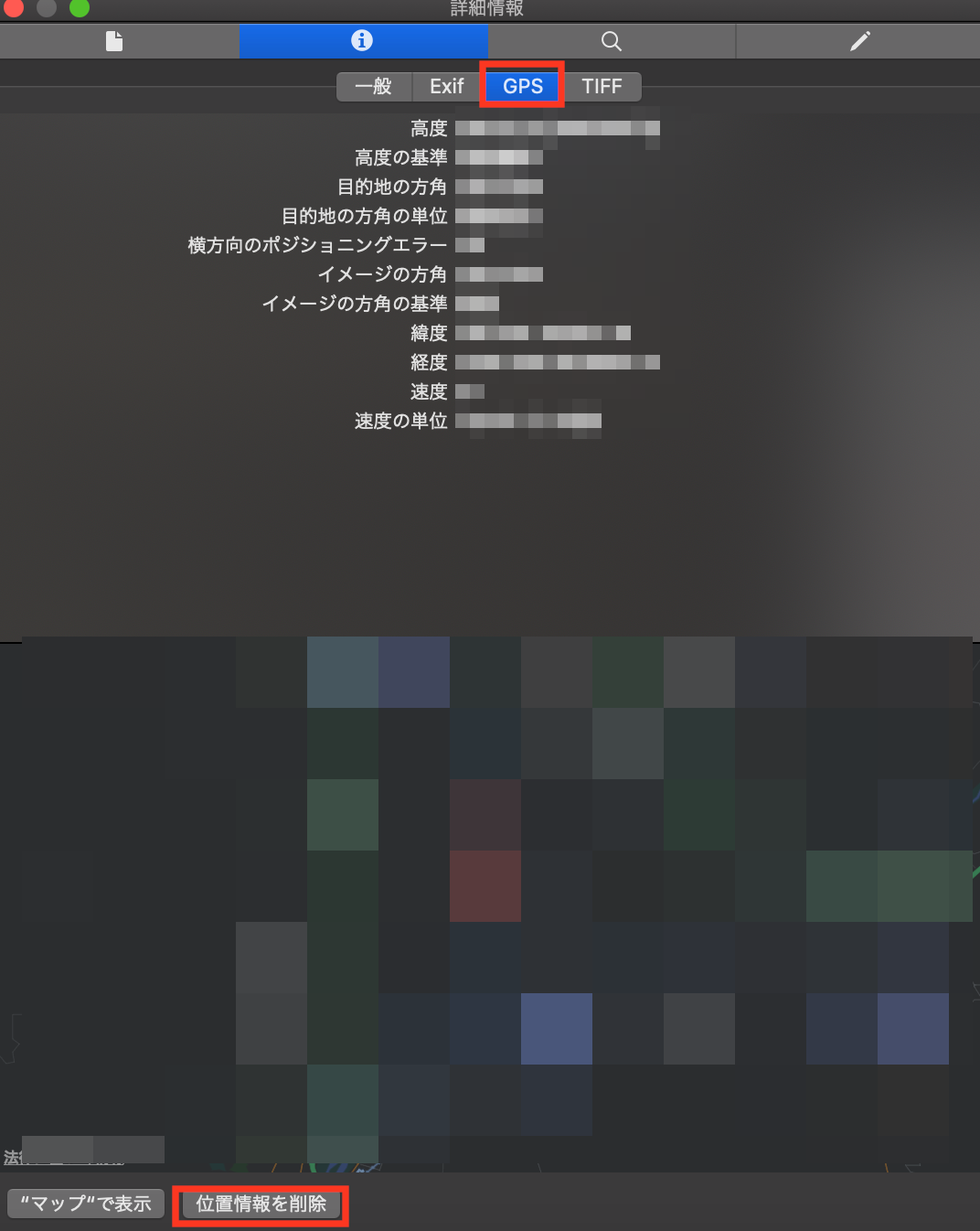
MAC・完全に消去する方法
完全に詳細情報を削除する方法は、外部のアプリが必要になります。
- EXIFPurge「入手先」の項目が削除が出来ない
- GIMP;完全に個人情報が削除可能
「EXIFPurge」このアプリはとても簡単に作業が出来るが、個人情報の「入手先」の項目が削除しきれないのです。
個人の感想だと完全に消去はしたいから、GiMPがおすすめ
と言うことは、上記で紹介したGPSの情報を消去しなくても、ここで紹介する方法だけで全てが削除できるので、アプリを入れる方法が良いと思います個人の自由です。
MAC・GIMPで個人情報を完全消去
MAC用 GINPをダウンロードとインストールをして下さい。
こちらのhttps://www.softonic.jp/サイトからインストール可能です。
インストール手順
リンクサイトはここからのページです
ダウンロードをクリックします。
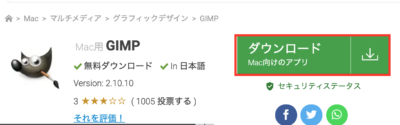
この画面が出る方は下のココの「結構です」をクリックします。
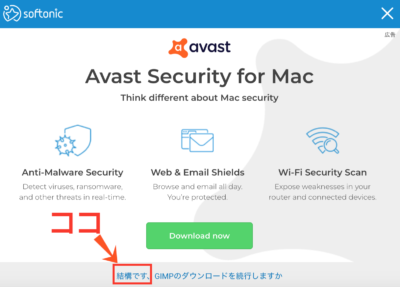
ダウンロードをクリックすればダウンロードが始まります。
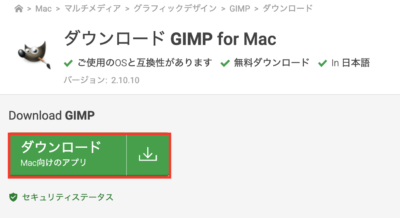
インストールが終了したら、画像を選択し右クリックから「このアプリケーションで開く」からGIMPを選択します。
MAC・ GIMPでフィル形式を変更して保存する方法手順
1、ファイルからExport As...を選択します。

2、「ファイル形式の選択」をクリック
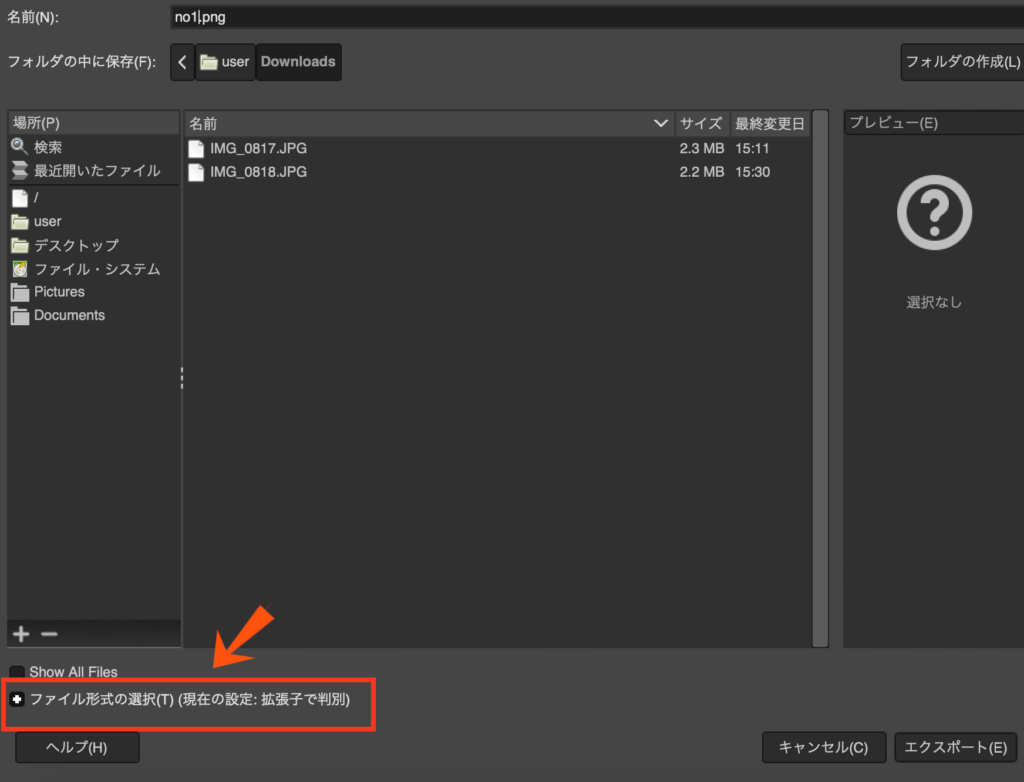
3、スクロールして「PNG 画像」選択し、「エクスポート」をクリック
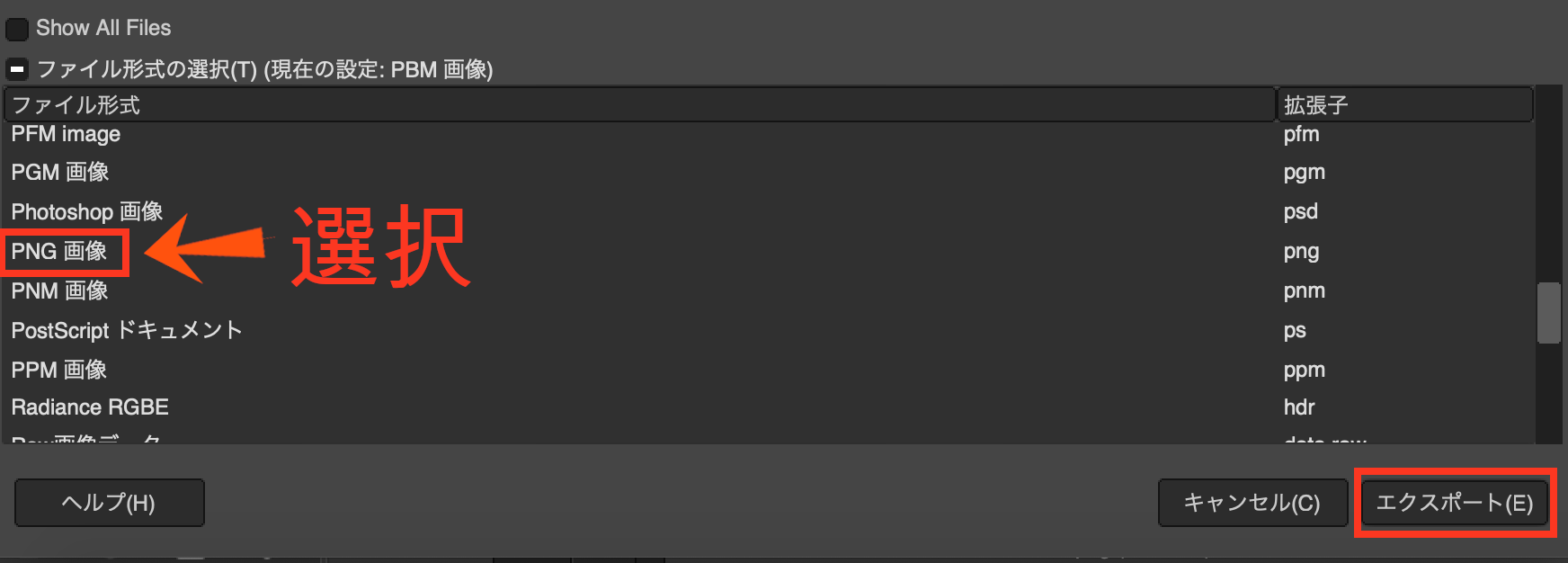
4、「エクスポート」をクリックしたら完了になります。(上書き保存しますか?選択は自由です。)
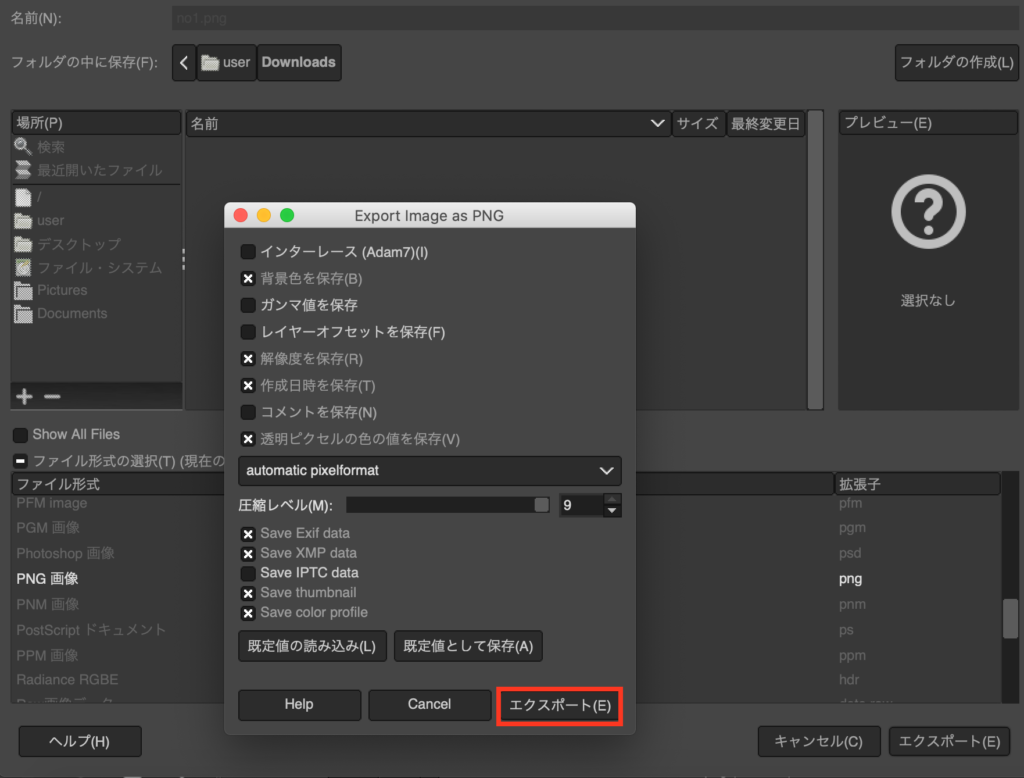
これでファイル形式がJPG形式からPNG形式に変換できます。
そして問題の個人情報は全てが削除できます。
iPhoneの位置情報をカメラに載せない設定
1、iPhoneの設定の歯車マークを押します。
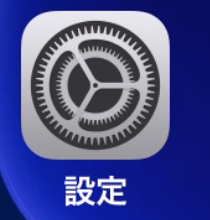
2、下にスクロールし「プライバシー」を選択
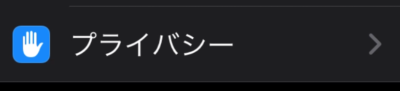
3、「位置情報サービス」を選択

4、「カメラ」を選択
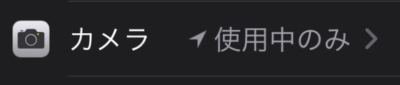
5、「なし」を選択
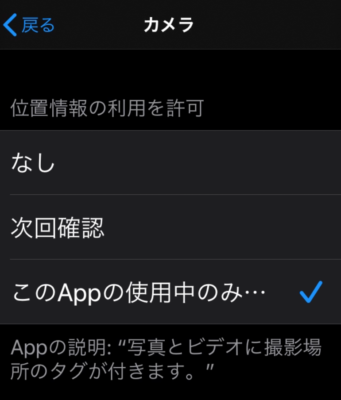
6、完了です。
この設定は位置情報だけが記載されなくなります。
完全な個人情報保護にはなりません。
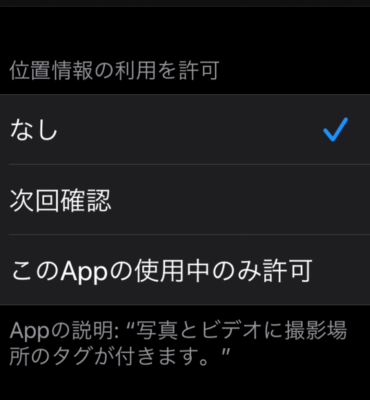
Windows10・個人情報を完全削除方法
windowsで画像の個人情報を削除する手順
1、対象画像にマウスの右クリックを押して、一番下にある「プロパティ」を選択
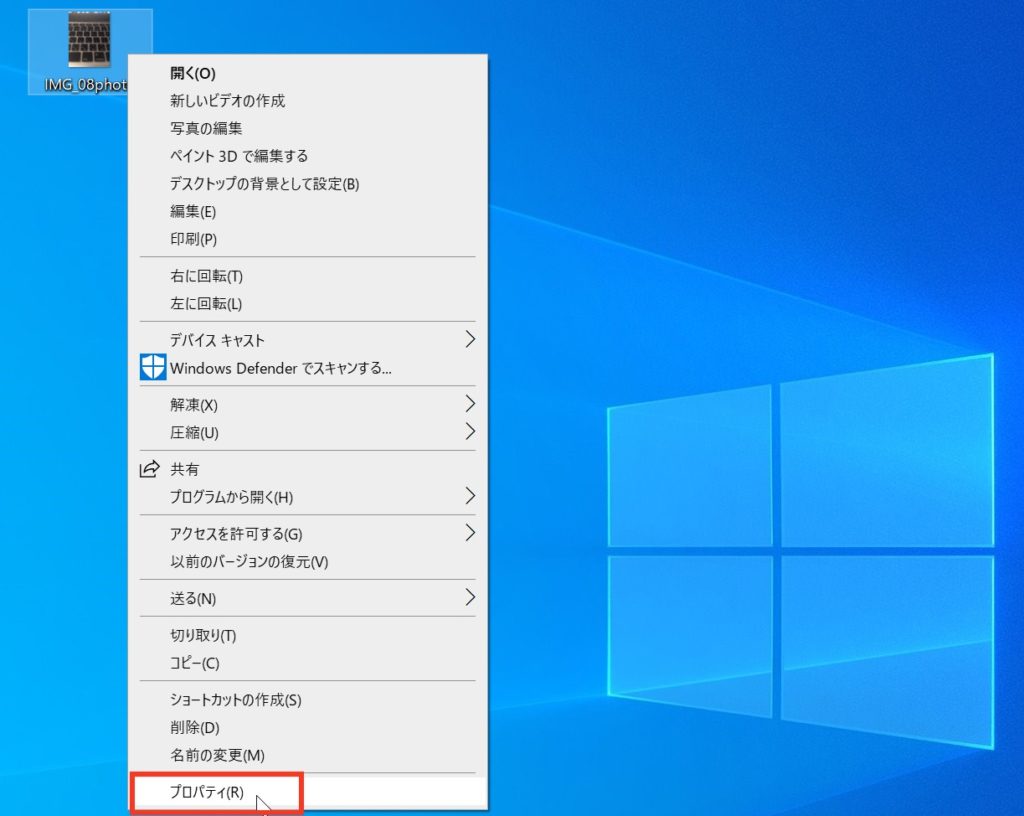
2、上部にある「詳細」を選択
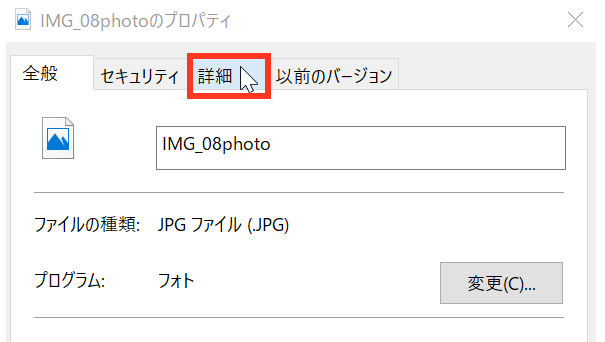
3、「プロパティや個人情報を削除」をクリック
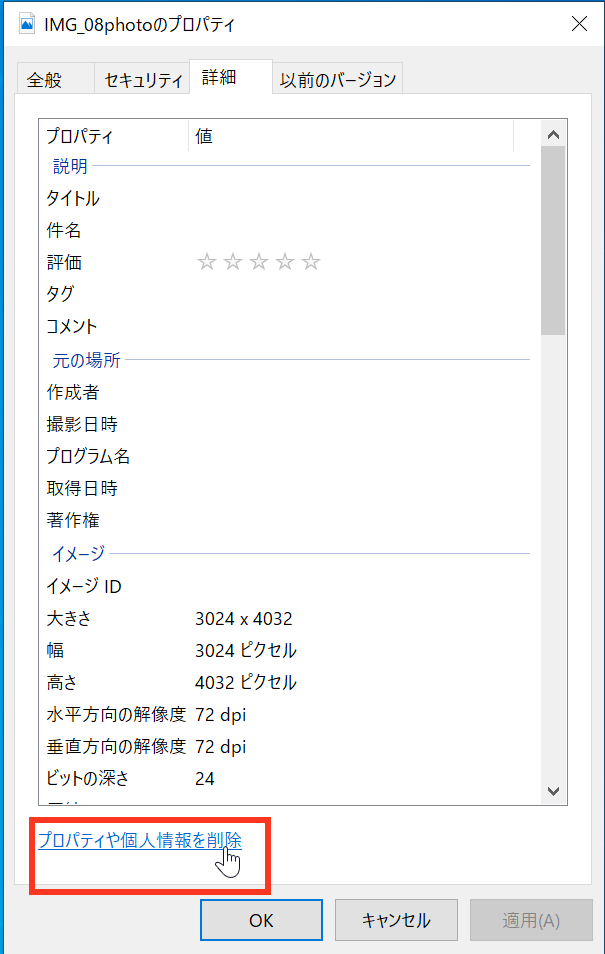
4、上から
- 「このファイルから次のプロパティを削除
- すべてを選択
- 「OK」をクリックすれば完了
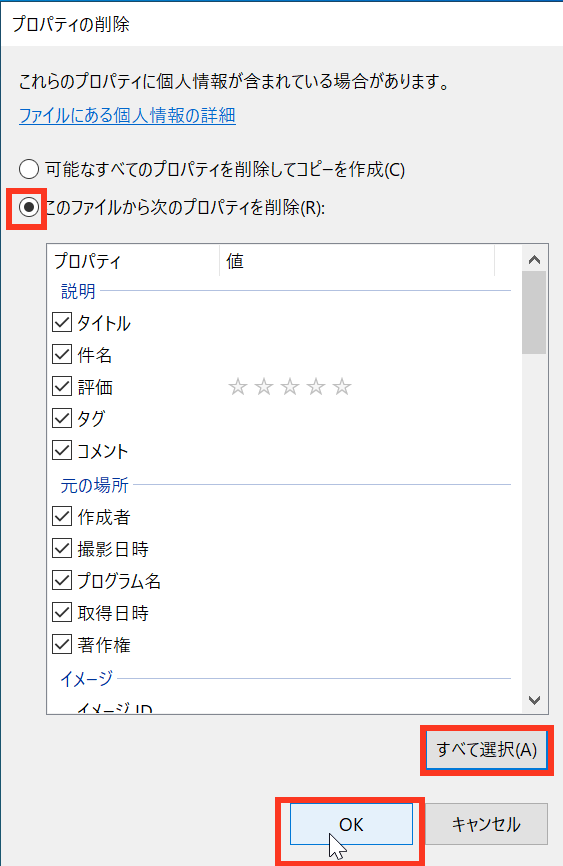
最後に
今回は、個人情報の削除の手順を紹介しました。
ファイル形式の変更で個人情報が削除できましたが、僕はGIMPが使い慣れてるだけなのでGINPの紹介をしました。
他にも出来るアプリはあるかもしれませんね。
安易にブログ、SNS、イスンタグラムなどに画像を貼り付けて投稿すると、その画像から住所なども簡単に解ってしまう場合もありますが、TwitterやInstagramなどは保護されてる場合が殆どですが、ブログ等は運営者がしなければなりません。
自分のサイトは自分で守りましょう。
-

AFFINGER5(アフィンガー5)2年使ってみて思うことを紹介【特典付】
続きを見る
-

自作PC AMD Ryzen 3万円〜ミドルクラスまでの見積もりパーツを紹介します。
続きを見る
